Laptops, of ze nu MacBooks zijn ofgenerieke die Linux of Windows draaien, zijn krachtig. In veel gevallen zijn ze net zo krachtig als desktopcomputers en kunnen ze in plaats daarvan worden gebruikt. Een laptop heeft het extra voordeel dat het op een batterij werkt en draagbaar is, dus het is vaak een betere investering dan een desktop (tenzij je een hardcore gamer bent). Zo groot als een laptop is, het heeft een kleiner scherm en veel gebruikers hebben de neiging om ze te gebruiken met een extern scherm. Als u liever een extern beeldscherm met uw MacBook gebruikt en liever alleen het externe beeldscherm met het laptopdeksel gebruikt, kunt u dit doen door de modus voor gesloten beeldscherm in te schakelen.
Schakel de modus voor gesloten weergave in
De modus Gesloten weergave heeft geen expliciete weergaveinstelling op macOS. Behalve dat het exclusief is voor MacBooks, vereist het een paar voorwaarden waaraan het moet werken. Zodra aan deze voorwaarden is voldaan, kunt u uw MacBook sluiten en alleen het externe beeldscherm gebruiken.
Er zijn drie voorwaarden waaraan moet worden voldaan om de modus voor gesloten weergave in te schakelen.
Sluit een extern toetsenbord / muis aan
Als u van plan bent uw MacBook met het deksel te gebruikengesloten, kunt u uiteraard het toetsenbord of het trackpad niet gebruiken. U moet een extern toetsenbord en / of muis gebruiken. Daartoe moet u eerst een extern toetsenbord of muis op uw MacBook aansluiten. Elk type is voldoende; bedraad of draadloos.

Sluit de stroomadapter aan
Helaas kunt u gesloten weergave niet inschakelenmodus met de MacBook op batterijvoeding. Daarom moet u uw voedingsadapter aansluiten voordat u de MacBook kunt gebruiken met het deksel gesloten. Dit is een gebied waar macOS beter is dan Windows 10.
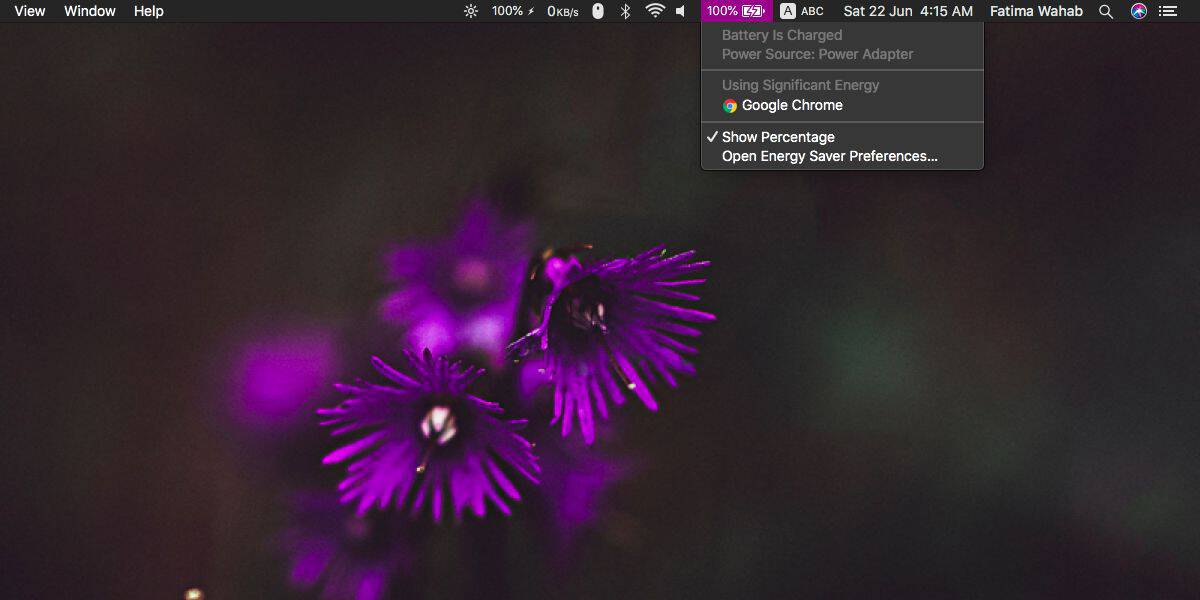
Sluit extern beeldscherm aan
Sluit het externe beeldscherm aan en zorg dat dit het geval iseerst gedetecteerd. Zodra het externe beeldscherm is aangesloten, kunt u het deksel op uw MacBook sluiten en het beeldscherm werkt. Uw MacBook gaat niet naar de slaapstand, maar het interne scherm wordt uitgeschakeld. Op uw bureaublad hebt u slechts één scherm, d.w.z. dit zal geen instelling voor meerdere schermen mogelijk maken. Dit betekent dat wanneer u uw muis naar de rand van het scherm beweegt, deze niet naar een tweede scherm wordt verplaatst.
Modus gesloten weergave verlaten
De modus voor gesloten weergave verlaten is vrij eenvoudig. Als u wilt overschakelen naar een opstelling met meerdere beeldschermen, hoeft u alleen het deksel van uw MacBook te openen. Het display wordt wakker en het verschijnt als het primaire of het secundaire display. U kunt natuurlijk veranderen met weergave is de primaire. U kunt ook de stroomadapter of de externe muis / het toetsenbord loskoppelen om de modus voor gesloten weergave af te sluiten.













Comments